Contenido
Inicio ” Windows 10 ” Cómo forzar el cierre de un programa que no responde en Windows 10
Cómo forzar el cierre de un programa que no responde en Windows 10
2
Algunos programas de Windows 10 se atascan y se vuelven demasiado tercos como para encerrarlos en el medio. Incluso después de que el icono X en la esquina superior derecha no responde en absoluto. Por lo tanto, usted necesita encontrar formas alternativas para terminar la tarea. En este artículo, puede ver algunos procedimientos para forzar fácilmente el cierre de un programa que no responde en Windows 10.
Los programas congelados o que no responden en Windows 10 pueden ser realmente irritantes. Puede haber varias razones obvias, aunque menores, en ciertos casos para las aplicaciones colgantes. Las tareas que no responden son justo lo que usted tendrá que hacer de todos modos. Así que mantenga estos consejos bajo la manga para que no se moleste la próxima vez que tenga la situación como congelada o no respondiendo al programa.
Formas de forzar el cierre de un programa que no responde en Windows 10
A continuación se explica cómo forzar el cierre de un programa que no responde en Windows 10 –
1. Uso del Administrador de tareas – La forma generalmente conocida
2. Configurando una tecla de atajo- La forma más fácil de tratar (Más fácil y Más corta)
3. Usando la instrucción de comandos- La manera normal pero más larga
Veamos todos ellos uno por uno –
Procedimiento-1: Uso del Administrador de tareas
Esta es la manera en que la gente cierra cualquier programa cuando no responde.
Paso 1: Cuando un programa se congela, abra el Administrador de tareas haciendo clic con el botón derecho en la barra de tareas y seleccionando Administrador de tareas o utilizando las teclas de acceso directo Ctrl + Mayúsculas + Esc.
Paso 2: Si aún no está expandido, haga clic en Más detalles
Paso 3: Una vez que aparezca el Administrador de tareas, haga clic en la pestaña Procesos si no está seleccionada.
Paso 4: Entre las tareas enumeradas, detecte el programa que no responde. Seleccione ésta y haga clic en el botón Finalizar tarea en la esquina inferior derecha.
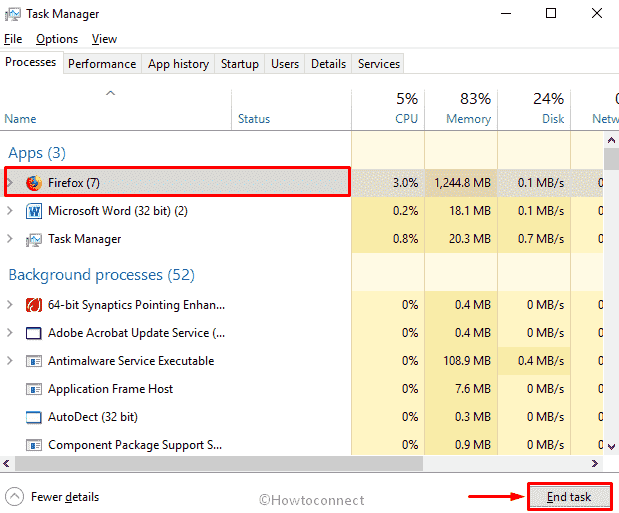
Procedimiento – 2:> Procedimiento – 2:> Procedimiento – 2:> Procedimiento – 2:> Procedimiento – 2:> Procedimiento – 3: 2
Esta es la forma más fácil de cerrar un programa que no responde en Windows 10.
Todo lo que tiene que hacer es presionar Alt + F4 .
Esta tecla de acceso directo cerrará instantáneamente la ventana actualmente activa.
Alternativamente, puede establecer un acceso directo para el mismo significa cerrar el programa congelado –
- Haga clic derecho en la pantalla de su escritorio y seleccione New => Shortcut del menú contextual.
- En el cuadro que pregunta por la ubicación, pegue el comando debajo y haga clic en Siguiente –
taskkill /f /fi “status eq no responde”
Este comando indica que se debe forzar el cierre de la tarea cuyo estado no responde.
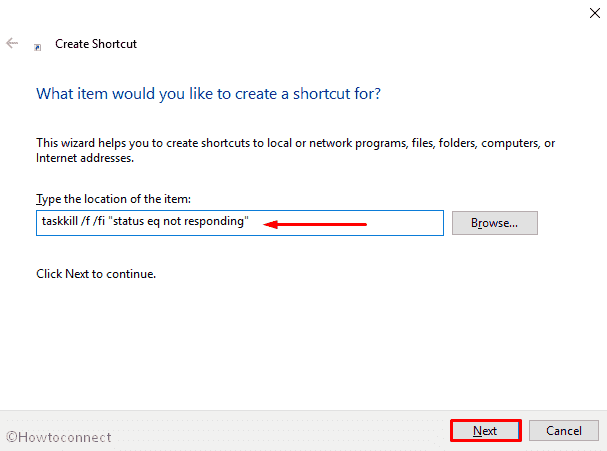
>>Establezca cualquier nombre en el acceso directo y haga clic en Finalizar .
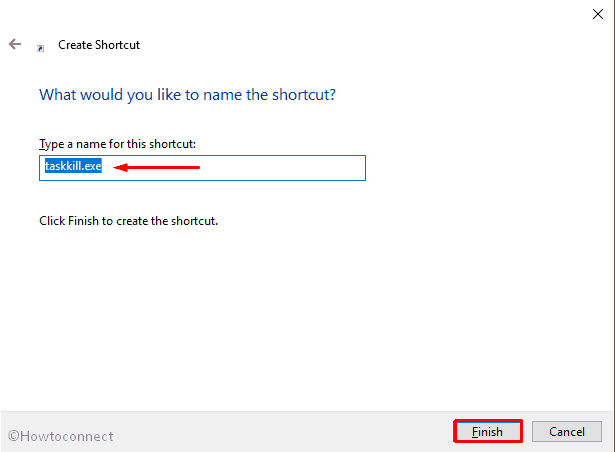
>Tú>>Tú>
Si desea establecer una tecla de acceso directo en el escritorio, para el mismo propósito, siga los pasos que se indican a continuación –
- Haga clic con el botón derecho en el acceso directo de la tarea que ha creado en el método anterior y seleccione Propiedades de la lista de opciones.
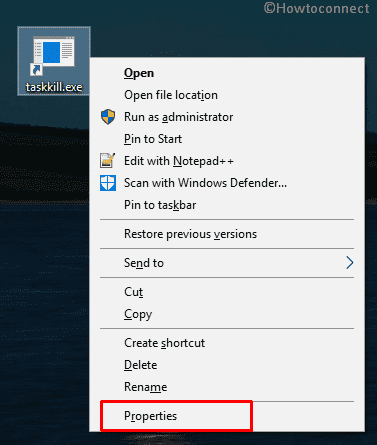
>>Cambiar a la pestaña de acceso directo. Establezca cualquier tecla de acceso directo de su preferencia en el cuadro Tecla de acceso directo . Una vez que presione cualquier tecla del teclado, Windows agregará automáticamente CTRL + ALT al principio.
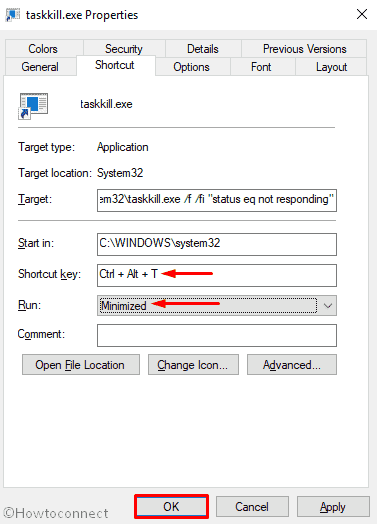
>>Ahora presione las teclas de acceso directo la próxima vez que desee forzar la detención de un programa que no responde.
Procedimiento-3: Uso de la línea de comandos
También puede forzar Cerrar un programa que no responde en Windows 10 a través de la línea de comandos (CMD) sin esfuerzo. Además, hay momentos en los que el Administrador de tareas y la tecla de acceso directo pueden negarse a ayudar. La línea de comandos es su única solución entonces.
- Haga clic con el botón derecho en el botón Inicio y seleccione Ejecutar .
- Cuando aparezca el cuadro, escriba cmd.exe en el campo de texto vacío situado junto a Abrir y, a continuación, haga clic en Aceptar .
- En la siguiente ventana, escriba Tasklist después del cursor parpadeante y pulse Enter . Esto mostrará una lista de los programas que se están ejecutando actualmente; localice el nombre del que no responde.
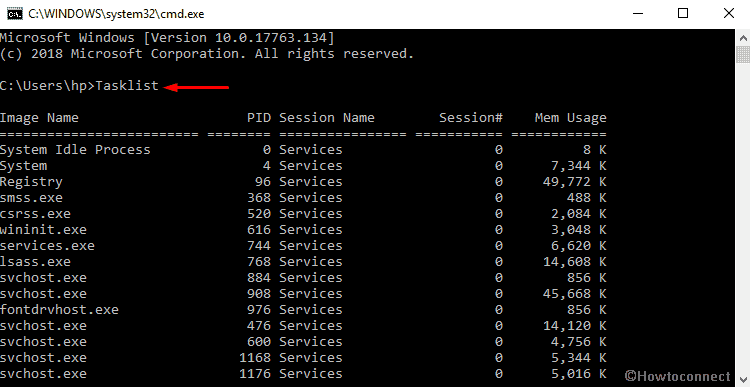
>Una vez>taskill /im program_name .exe y pulse Enter para ejecutar el comando.
En el comando, reemplace el ‘nombre_del_programa’ con el nombre del programa que no responde. Por ejemplo – taskkill /im firefox .exe.
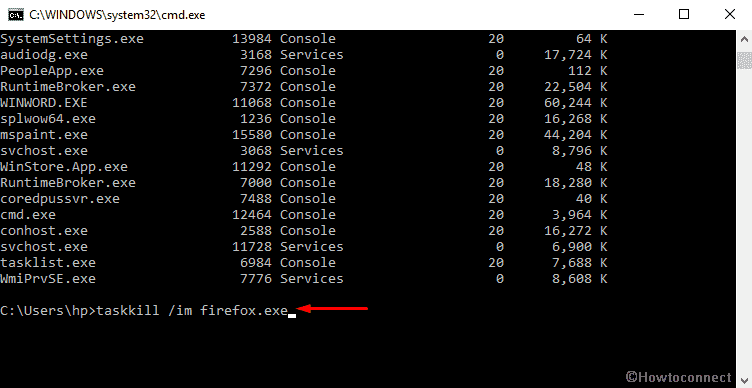
Eso es>>




